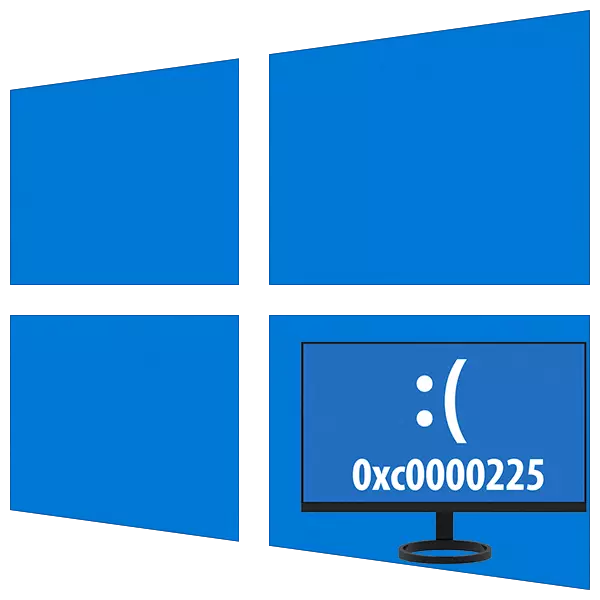
Ha re sebetsa likhomphutha ho tsamaisa Windows 10, hangata re bile le mefuta e fapaneng ea mathata ka liphoso, liphoso le lits'oants'o tse putsoa le lits'oants'o tse putsoa le likhahla tse putsoa. Mathata a mang a ka lebisa ho seo a lokelang ho tsoela pele ho sebelisa les ha ho khonehe ho sebelisa les ha ho khonehe ho hana feela hore e hana ho qala. Sehloohong sena re tla bua ka mokhoa oa ho lokisa phoso 0xc0000225.
Bug lokisa 0xc0000225 ha u kenya os
Mathata a metso ho ea ka taba ea hore sistimi e ke ke ea bona lifaele tsa boot. Sena se ka etsahala ka mabaka a fapaneng, ho tloha ho senya kapa ho tlosa tse ling ho ea ho Dischung, tseo lifensetere li leng teng. A re qaleng ka boemo ba "bo bonolo".Sesosa sa 1: Khoasolla odara ea odara
Tlas'a taelo ea download, o lokela ho utloisisa lenane la drives eo Sistimits e neng e tsamaisana le eona. Lintlha tsena li ka har'a boardboard ea BIOS. Haeba ho ne ho na le ho hloleha ho hloleha kapa ho reset staide, disk e lakatsehang e ka nyamela ka botlalo lenaneng lena. Baka ballia: Cmos betri e ne e lutse. E tlameha ho fetoloa, ebe e etsa litlhophiso.

Bala Haholoanyane:
Matšoao a mantlha a betri ea thobalano ho boardboard
Ho fetola betri ea botaba
Kotsi e hlophisitsoeng ea bios ho jarolla ho tsoa ho drive ea flash
Se ke oa elelloa hore sengoloa se feteletseng se inehetse ho media ea USB. Bakeng sa disk e thata, ketso e tla ba joalo hantle.
Lebaka la 2: Mokhoa o fosahetseng oa Sata
Paramente ena e boetse e ka har'a bios mme e ka fetoloa ha e se e hlophisitsoe. Haeba li-disc tsa hau li sebetsa ka mokhoa oa Ahci, 'me joale li-setting ke ide (kapa Vesice Vea), ebe li ke ke tsa fumanoa. Tlhahiso e tla ba (kamora ho nkela matla) Sata switch ho maemo a lakatsang.
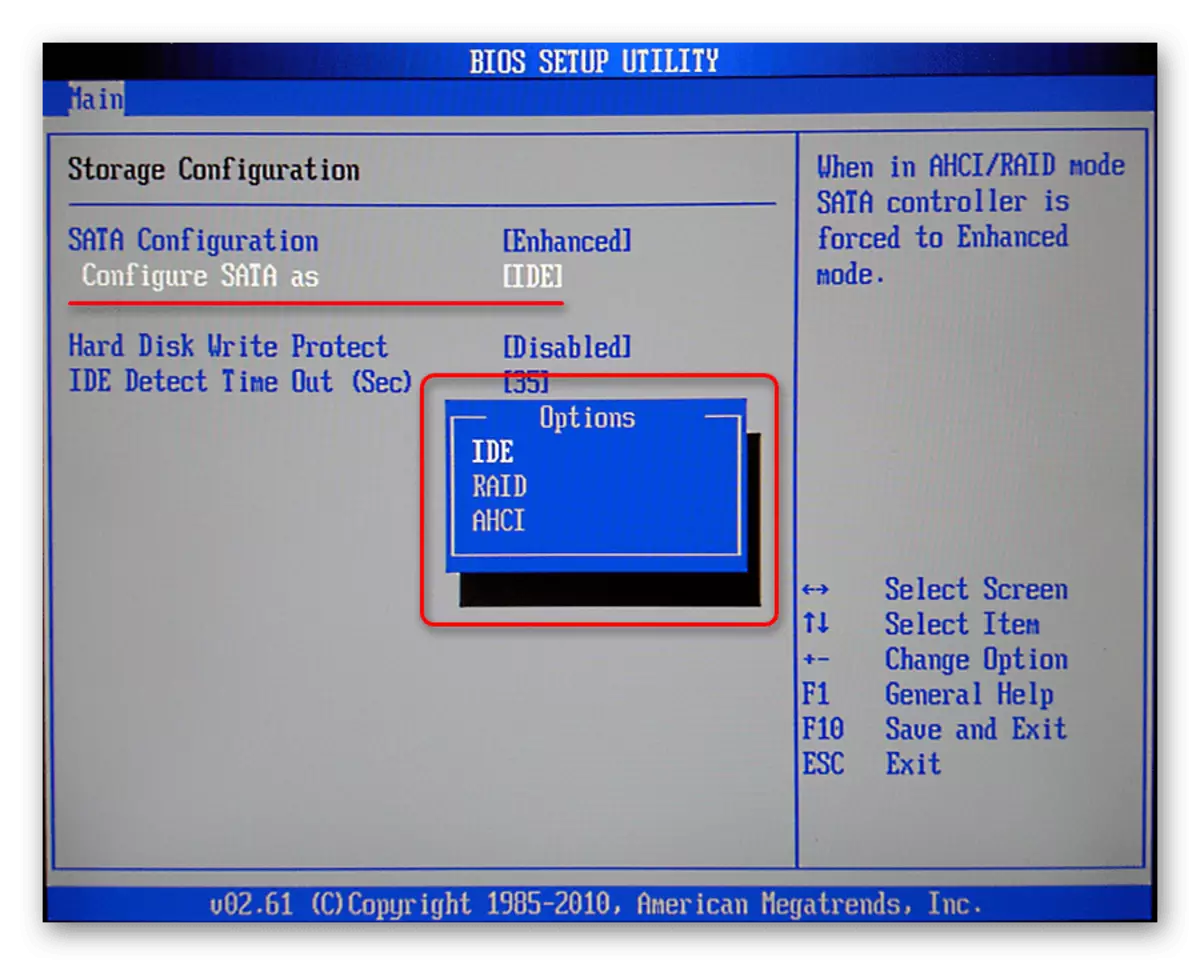
Bala haholoanyane: Mode oa Sata ke eng ka bios
Sesosa sa 3: Ho hlakola disc ho tloha lifensetere tsa bobeli
Haeba u kentse sistimi ea bobeli ho disk e haufi kapa karolong e 'ngoe ho e' ngoe ho ea teng, e ka "ingolisa" thabiso ea ho jarolla, e le ea bohlokoa. Maemong ana, ha u hlakola lifaele (ho tloha karolong) kapa u khaole mecha ea litaba ho tsoa ho ma-mmboard, phoso ea rona e tla hlaha. Bothata bo rarollotsoe hantle. Ha sekhechana se hlaha le hlooho ea ho hlaphoheloa, tobetsa konopo ea F9 ho khetha sistimi e 'ngoe e sebetsang.
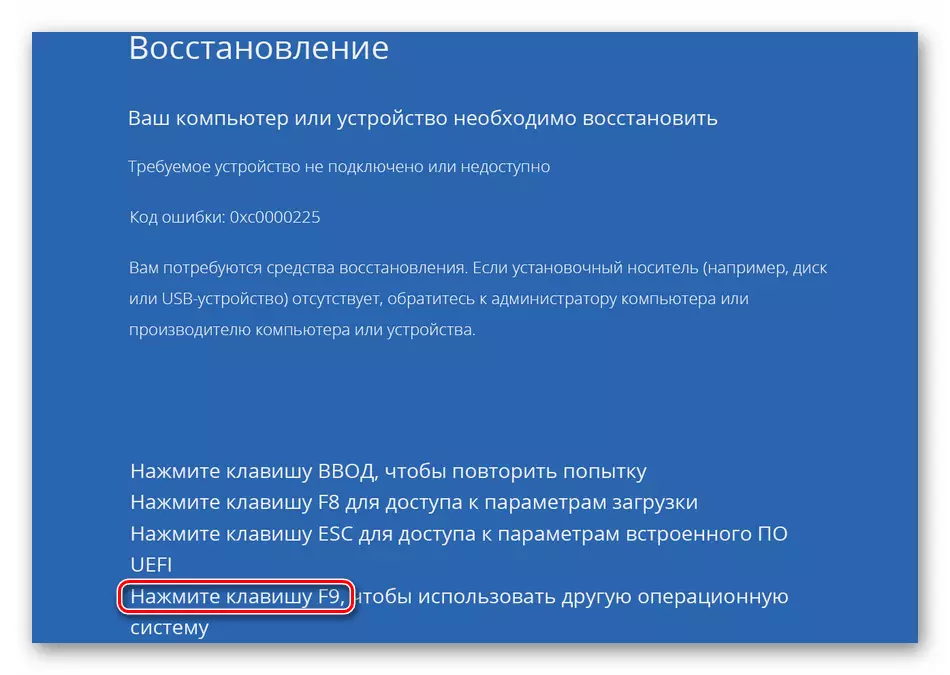
Ho na le likhetho tse ling tse peli. Sekeleng se latelang le lethathamo la litsamaiso, sehokela "fetola lipara tsa kamehla" kapa li tla hlaha.
Khokahano ke
- Tobetsa ho sehokelo.
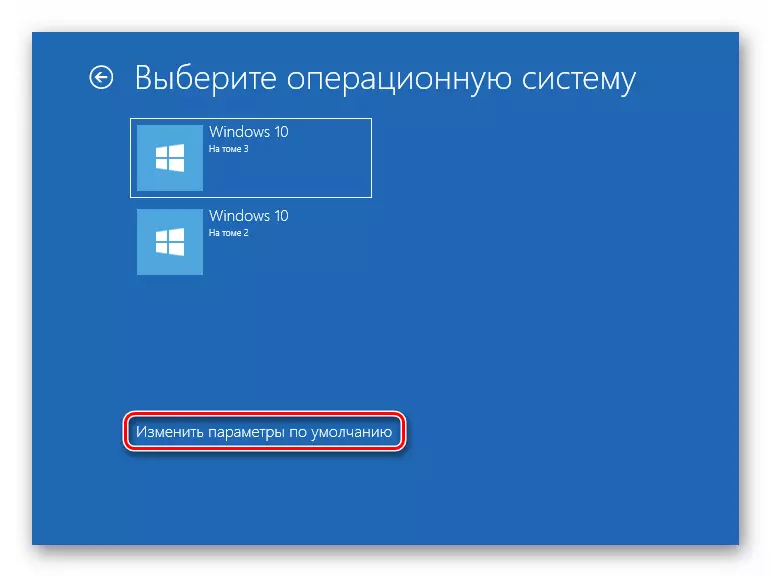
- Tobetsa "Khetha OS ka konopo ea kamehla".
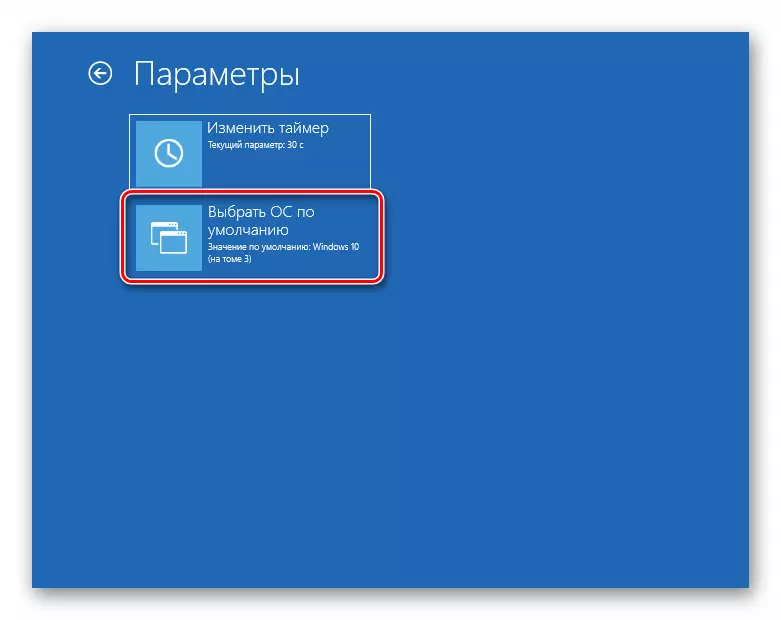
- Re khetha sistimi, maemong ana e "ho Tom 2" (hajoale ka ho tlohela "parameter".
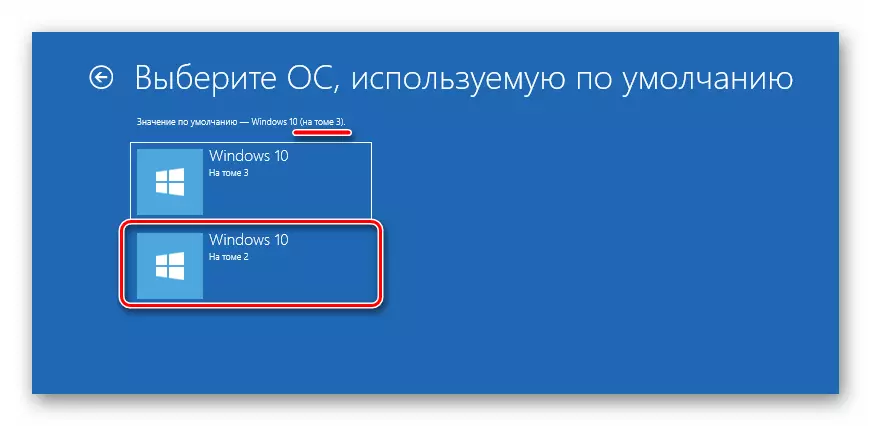
- E-ea boemong bo kaholimo ho ho tobetsa motsu.
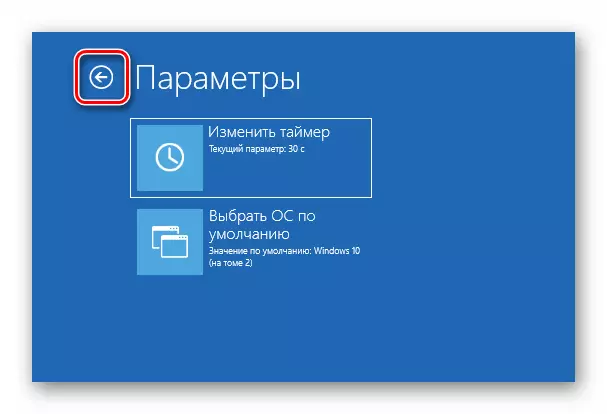
- Re bona hore os "oa rona" ho Tom 2 "e ile ea hlaha pele. Joale o ka e tsamaisa ka ho tobetsa konopo ena.
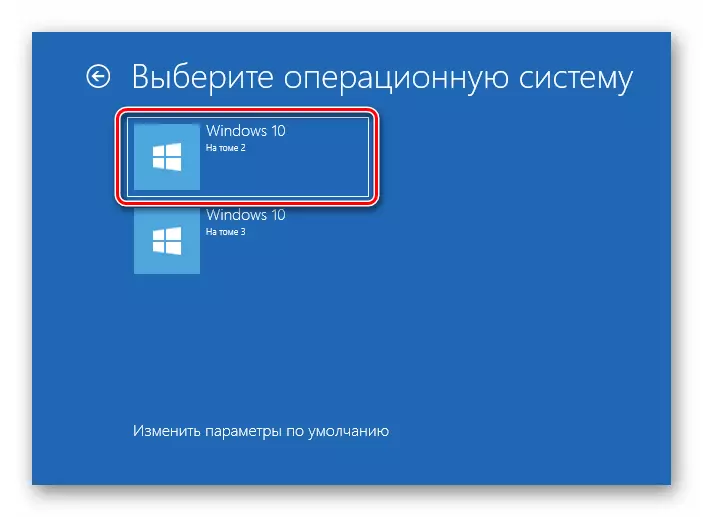
Phoso e ke ke ea hlola e hlaha, empa ka pitso e 'ngoe le e' ngoe, lenane lena le tla bula ka tlhahiso ea ho khetha sistimi. Haeba ho hlokahala hore u e felise, thupelo e tla fumana ka tlase.
Ha ho lihokela
Haeba tikoloho ea ho khutlisa e sa khothallelitsoe ho fetola litlhophiso tsa kamehla, re tobetsa ho OS ea bobeli lenaneng.
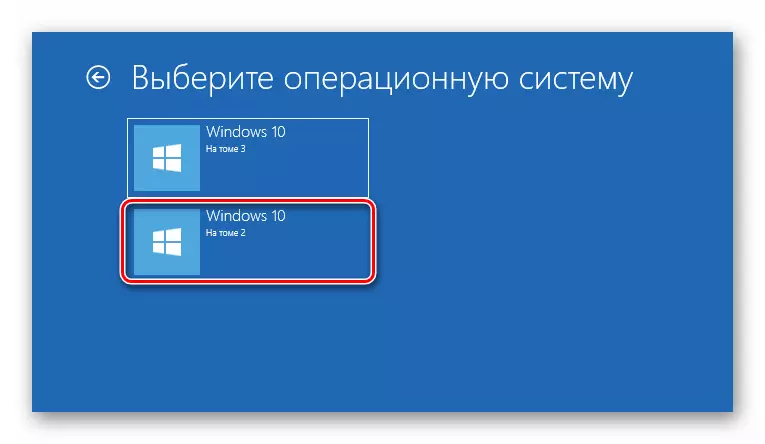
Kamora ho jarolla, o tlameha ho hlophisa thepa ea "coffer" "ka mokhoa o fapaneng, ho seng joalo phoso e tla hlaha hape.
Ho hlophisa thowuni
Ho tlosa rekoto ea bobeli (e sa sebetseng) "Windows" e etsa liketso tse latelang.
- Kamora ho kena sistimi, bula thapo ea "masene" ka motsoako oa lipina tsa Win + r, 'me u kenye taelo
msconfig
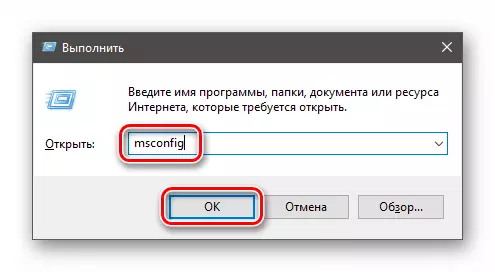
- Re ea ho "mojaro" le (mona o hloka ho mamela ka hloko) Re hloka ho mamela ka ho eketsehileng) Re tlameha ho kena, haufi le hore "Re ho eona hona joale, ho bolela hore hoa sebetsa).
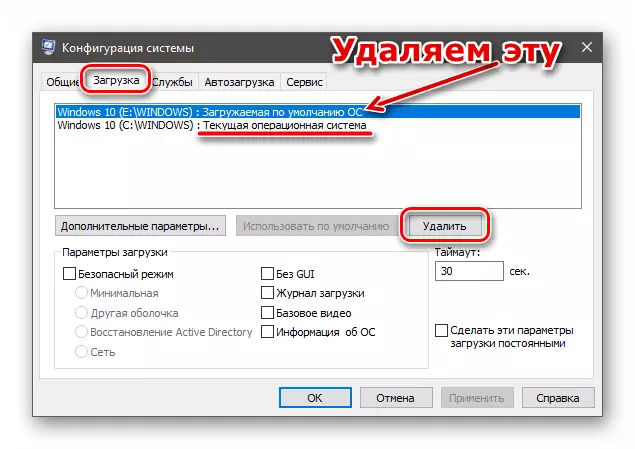
- Tobetsa "Etsa kopo" le ho lokile.

- Restart PC.
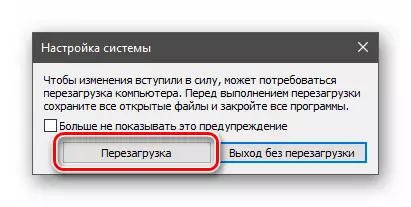
Haeba u batla ho tlohela ntho eo ho lenane la jarolla, u rera ho hokela disk ka sistimi ea bobeli, u hloka ho fana ka thepa ea "Default" ea OS.
- Matha "mola oa taelo". Hoa hlokahala ho etsa sena lebitsong la molaoli, ho seng se letho se tla sebetsa.
Bala ho feta: Mokhoa oa ho tsamaisa "mola oa taelo" ho Windows 10
- Re fumana leseli mabapi le lirekoto tsohle tse fumanehang ka har'a polokelo ea lipapali. Re kenya taelo e boletsoeng ka tlase ebe re tobetsa Enter.
Bcdedit / V.
Ka mor'a moo, re hloka ho hlalosa setsebi sa OS ea hajoale, ke hore, eo re leng teng. O ka etsa sena ka lengolo la disc, le batla tsamaisong ea "Sisteme".
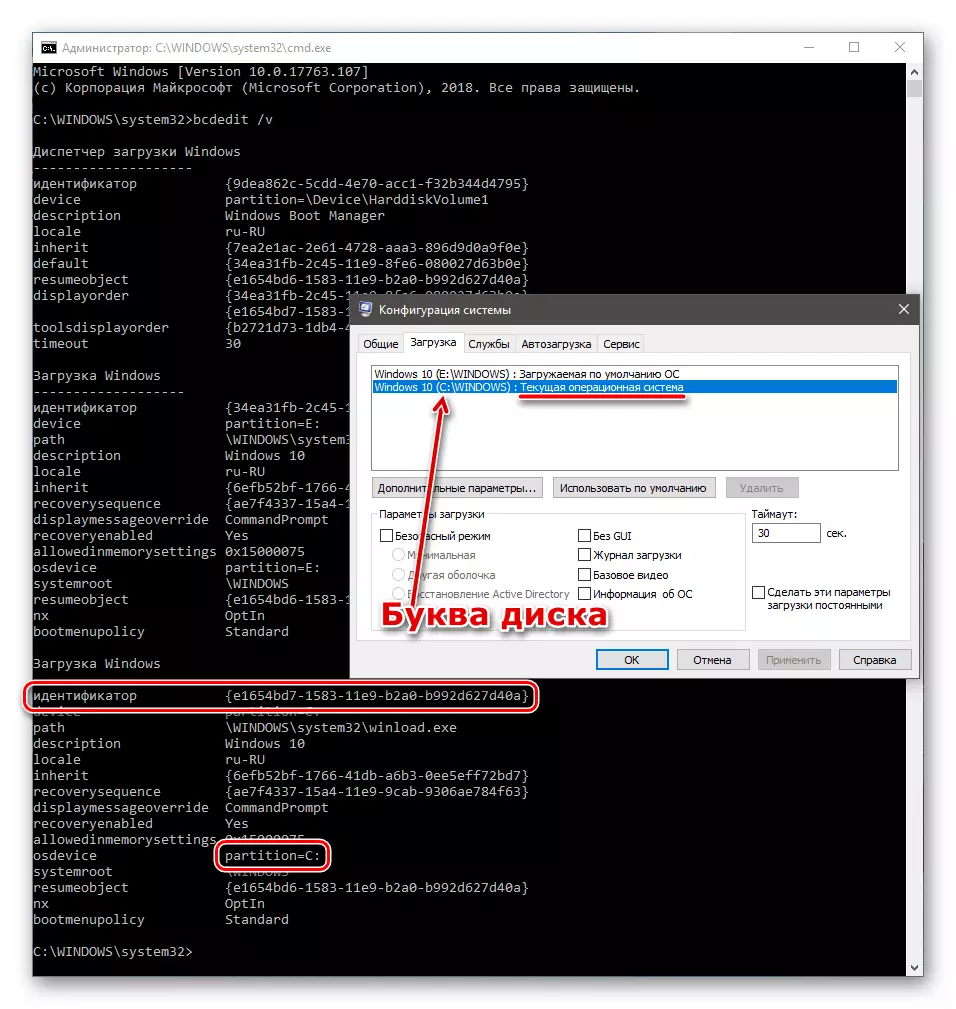
- Thibela Liphoso Ha re kenya lintlha, re tla thusa 'nete ea hore Console e tšehetsa paste. Tobetsa Ctrl + ho kopanya senotlolo ka ho totobatsa litaba tsohle.
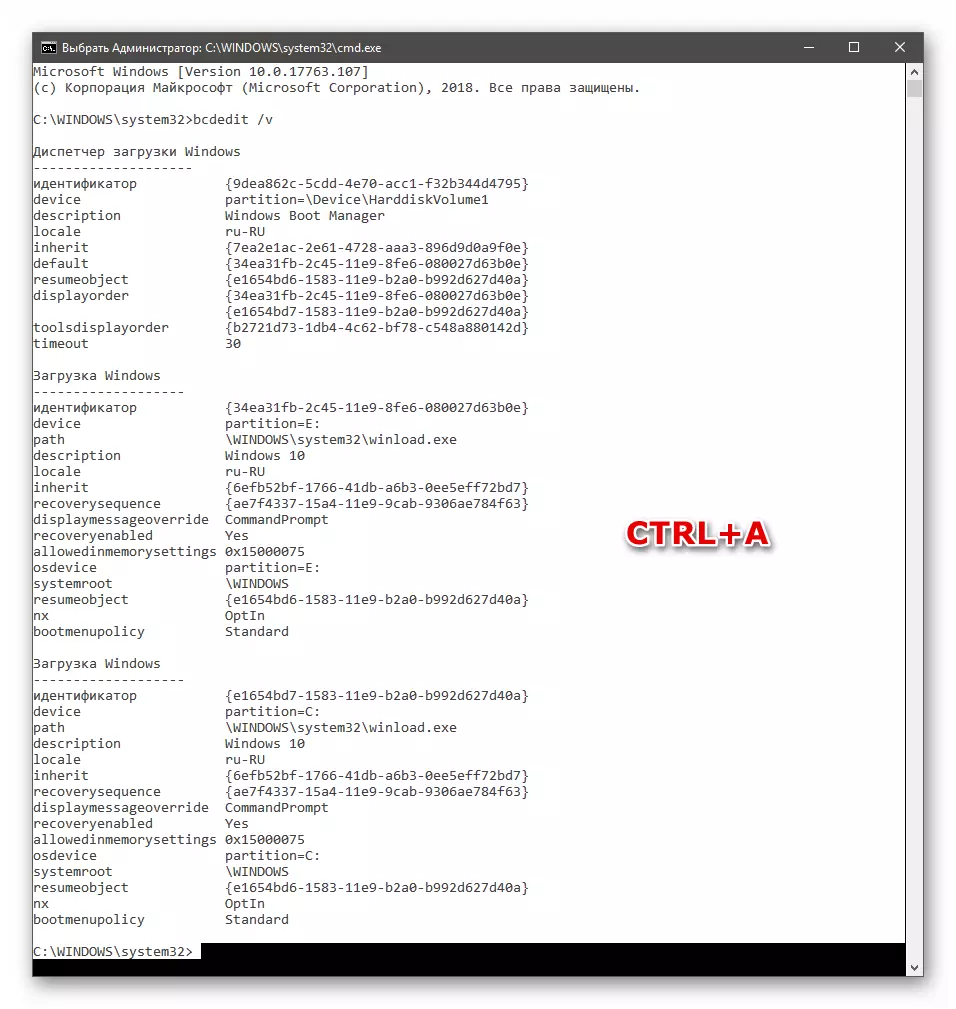
Copy (Ctrl + c) le ho kenella ho Nomoro e tloaelehileng ea Notepad.
- Joale o ka kopitsa sesupo le ho kenya taelo e latelang.
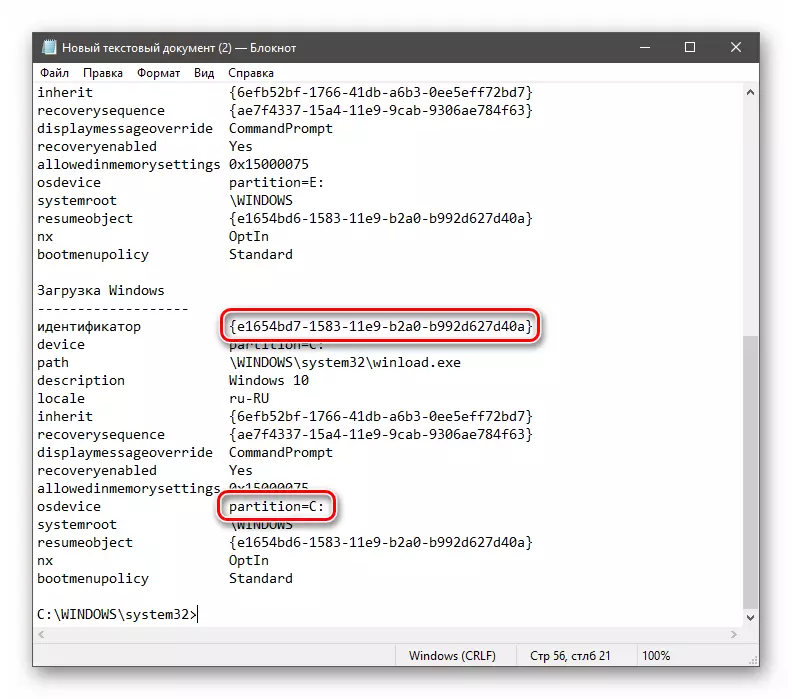
O ngotsoe joalo ka sena:
BCEDITDITT / SIMEDITS {ID ea ID}
Ho rona, khoele e tla tšoana le:
BCDITIT / PROALS {E1654Bd7-1583-11E9-B2A0-b992d627D0A}
Re kenya ebe o tobetsa Enter.
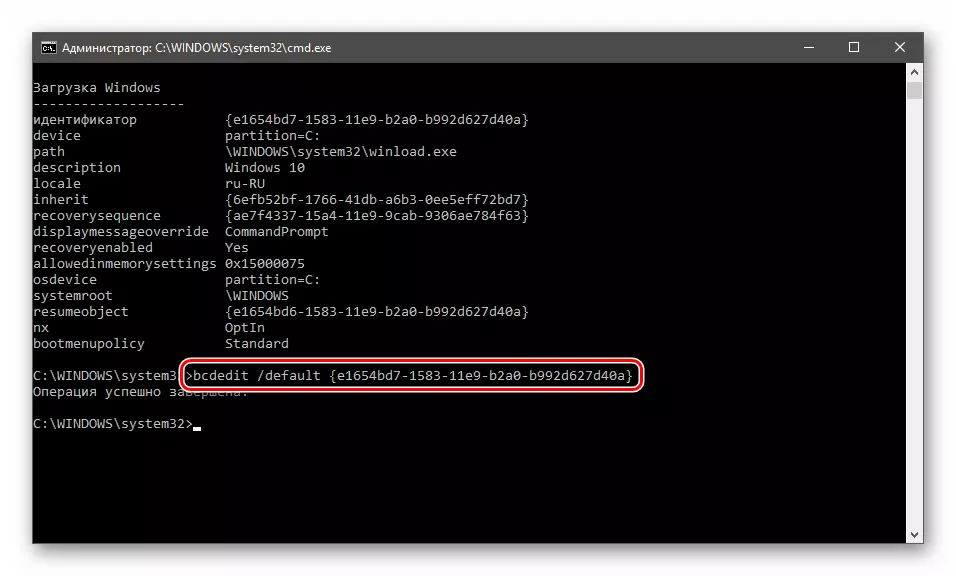
- Haeba u ea "tlhophisong ea sistimi" (kapa e haufi, u e phepe hape), ua bona hore lirato li ile tsa fetoha. U ka sebelisa k'homphieutha, joalo ka tloaelo, ha ho jarolla feela ha ho jarolla ho tla tlameha ho khetha OS kapa ho emela ho qala ka bokhabane.

Sesosa sa 4: Khoasolla Tšenyo
Haeba lifensetere tsa bobeli ha lia kenngoa 'me ha lia ka tsa tlosoa,' me ha re ntse re laetse phoso e 0xc0000222, u ka ba le tšenyo ea ho jarolla lifaele. U ka leka ho li khutlisa ka mekhoa e mengata - ho tloha ts'ebelisong ea khalemelo ea bokhachane ho tšebeliso ea live-CD. Bothata bona bo na le tharollo e matla ho feta e fetileng, kaha ha re na sistimi ea mosebetsi e fumanehang.
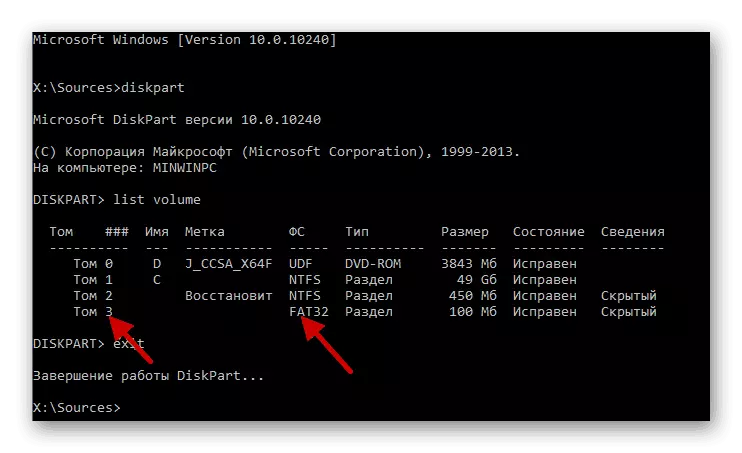
Bala ho feta: Windows 10 Mekhoa ea Pholoso ea Book
Sesosa sa 5: Ho hloleha ha tsamaiso ea lefats'e
About ho hloleha joalo ho tla re bolella liteko tse sa atlehang tsa ho khutlisa ts'ebetso ea "lifensetere" ka mekhoa e fetileng. Boemong bo joalo, ho lokela ho ba teng ho leka ho khutlisa sistimi.
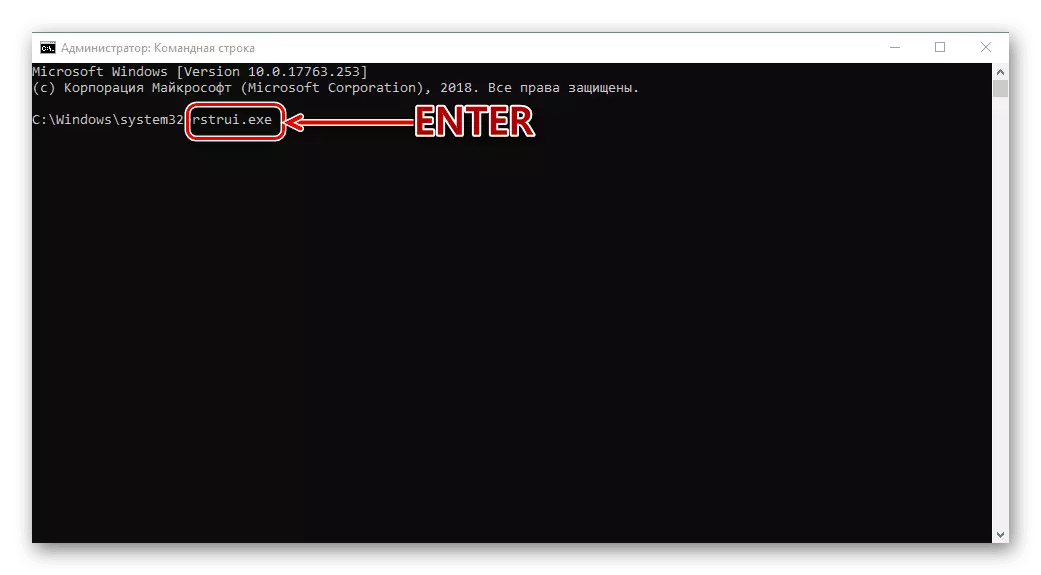
Bala ho feta: mokhoa oa ho khutlisa Windows 10 ho ea Polefong
Sephetho
Ho na le mabaka a mang a boitšoaro bo joalo ba boitšoaro bo joalo, empa ho felisoa ha bona ho amana le tahlehelo ea 'mele le ho tsamaisa lifensetere tsa ho holisa lifensetere. Ena ke tlhahiso ea disk ea bona ea sistimi ea bona kapa ho hloleha ho felletseng ka lebaka la tšenyo ea lifaele. Leha ho le joalo, "ho thata" ho ka qosoa ho khutlisa kapa ho lokisa liphoso tsamaisong ea faele.
Bala haholoanyane: Liphoso tsa ho rarolla mathata le likarolo tse robehileng ho disk disk disk
O ka hlahisa mokhoa ona ka ho hokahanya disk ho PC kapa ho beha sistimi e ncha ho ea bohareng bo bong.
